本文最后更新于 2024年6月21日, 如有失效请评论区留言。
前言
本教程使用的软件参数
虚拟机: ESXI 8.0 Update 1
ubuntu系统: ubuntu-20.04.6-live-server-amd64
终端工具(ssh): Xshell 7
一、下载系统
在https://releases.ubuntu.com/下载系统, 保存到电脑本地
打开esxi页面, 点击存储->数据存储浏览器按照步骤将下载的系统上传到iso文件夹下面, 以后其他镜像文件也可以放这里
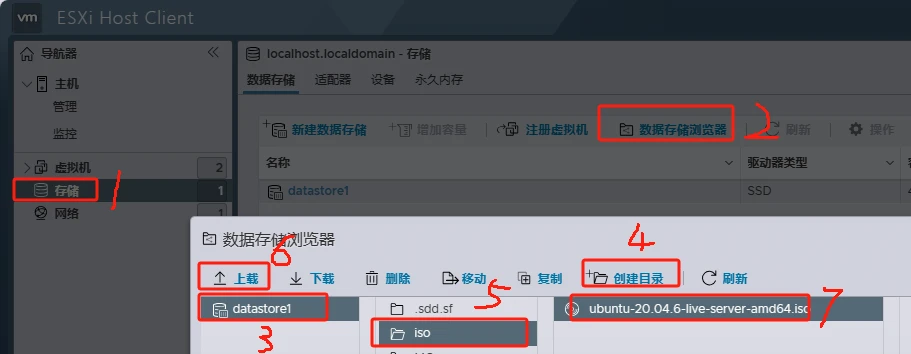
二、创建虚拟机
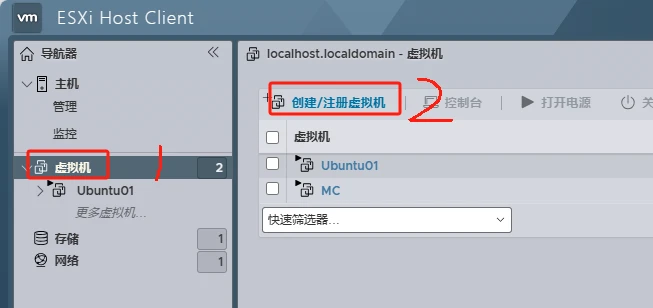
下一步
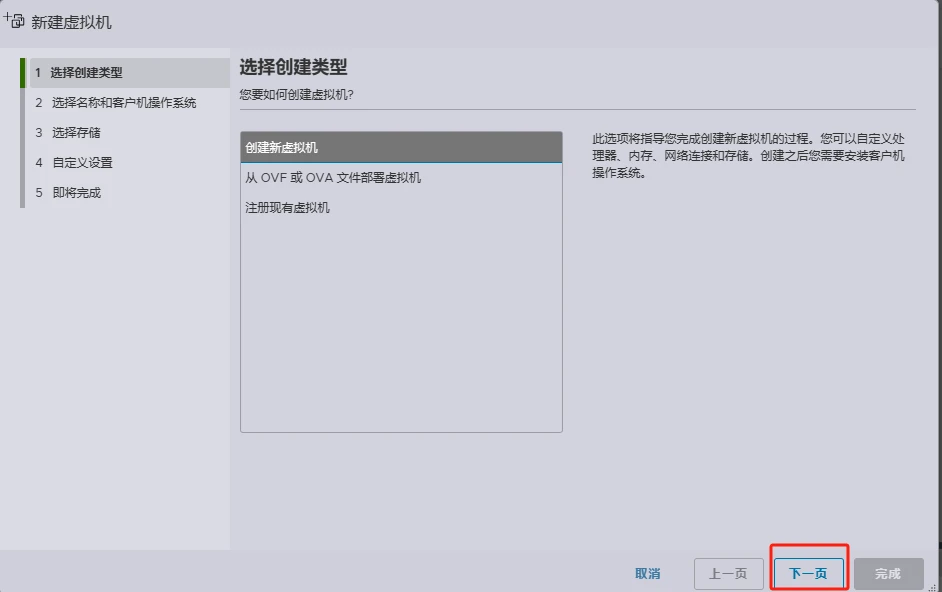
系统版本这里的位数, 根据下载的镜像来决定
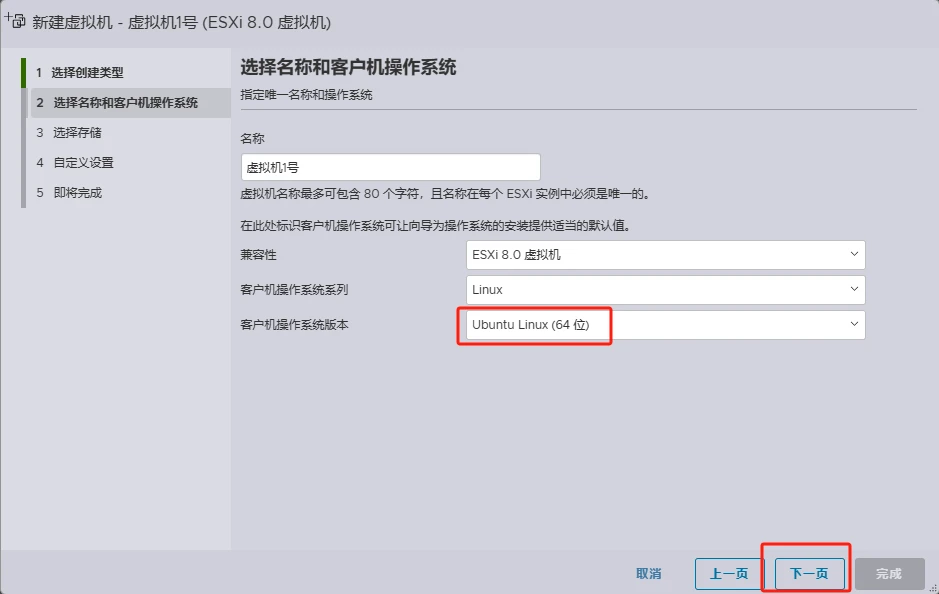
默认-下一步
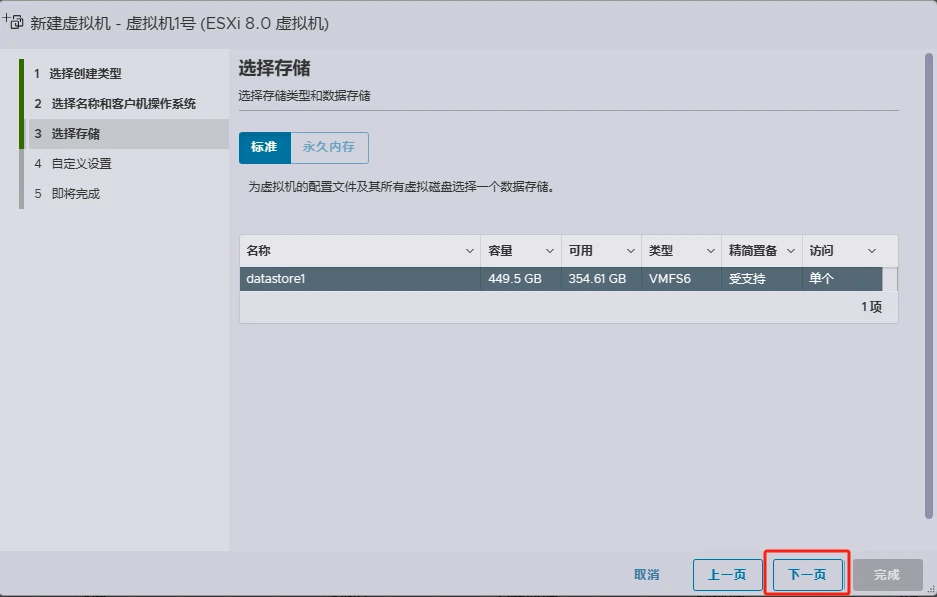
CPU,内存,硬盘按需修改, 其他不了解的, 就默认
CD/DVD驱动器这里选择数据存储ISO文件,选择之前上传的镜像文件
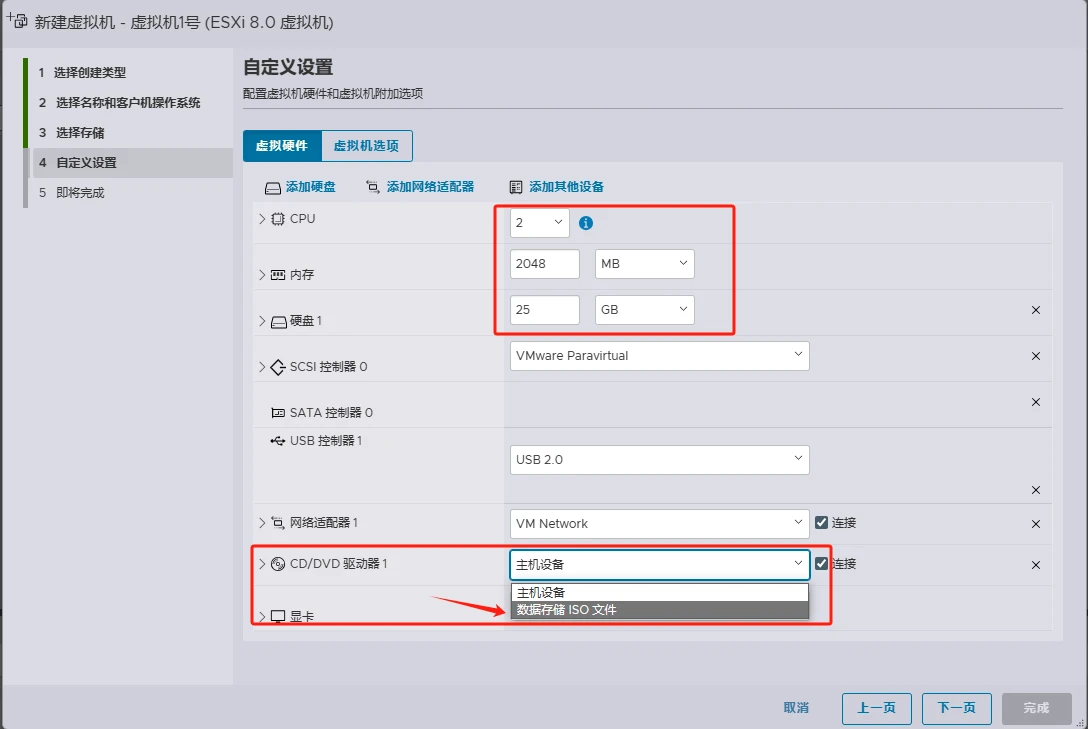
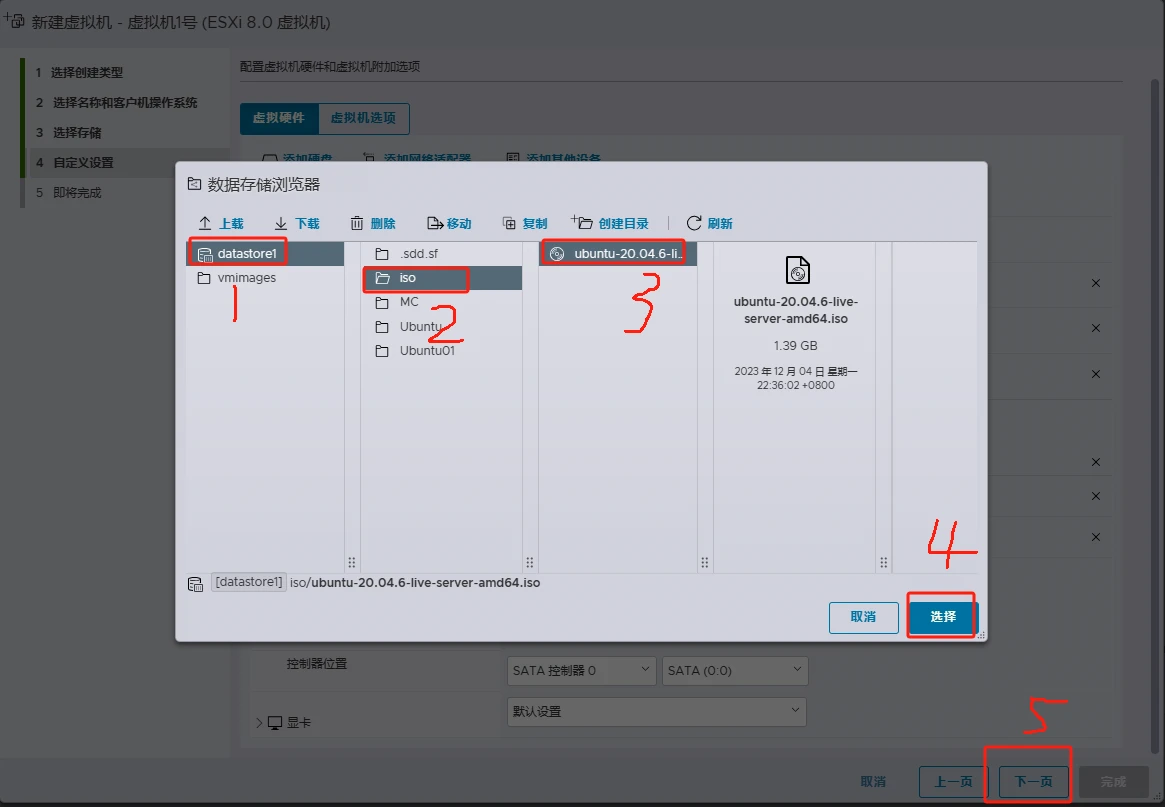
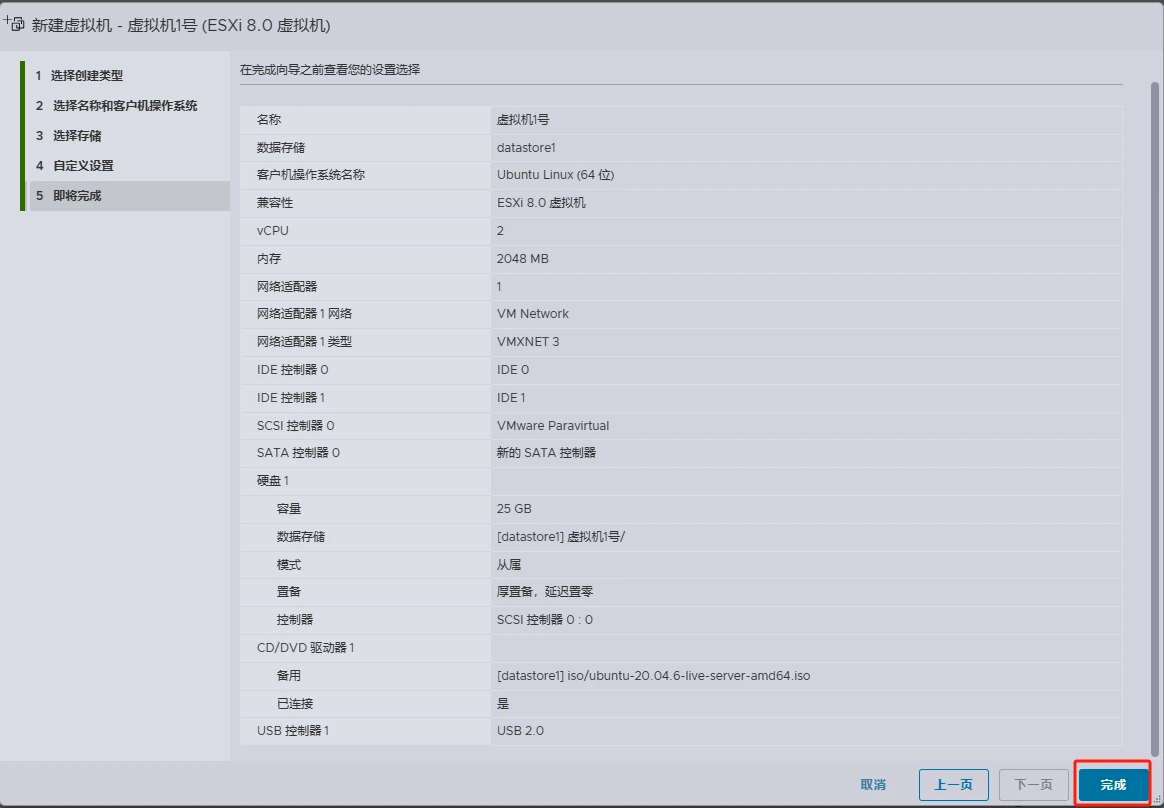
选中刚才创建的虚拟机,打开电源
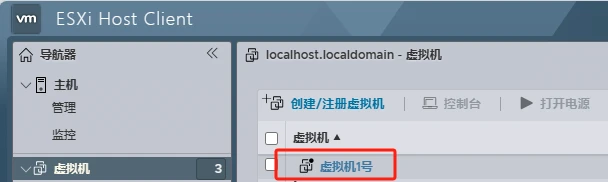
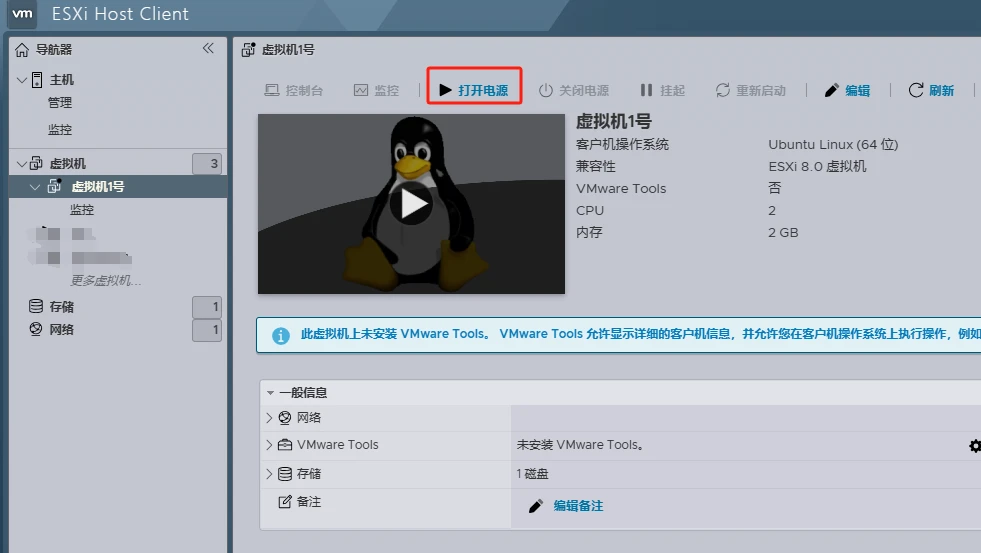
等一会让他启动
对着虚拟机的屏幕右键控制台->在新窗口中打开控制台
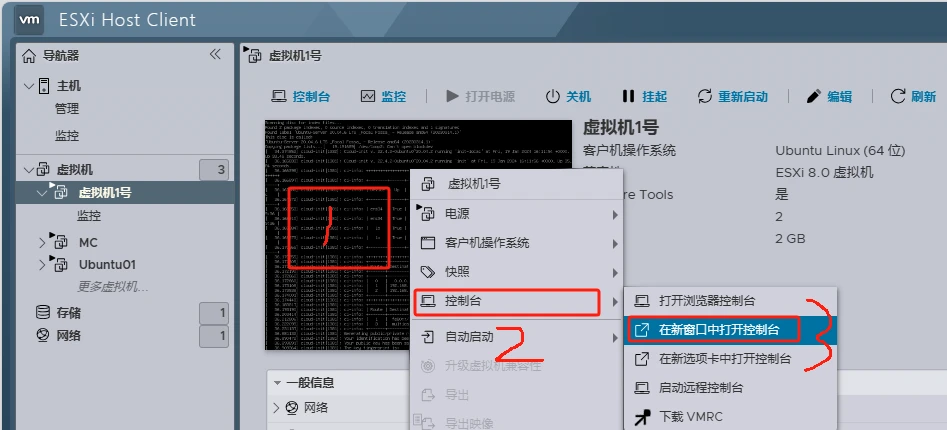
三、设置系统
选择English-回车
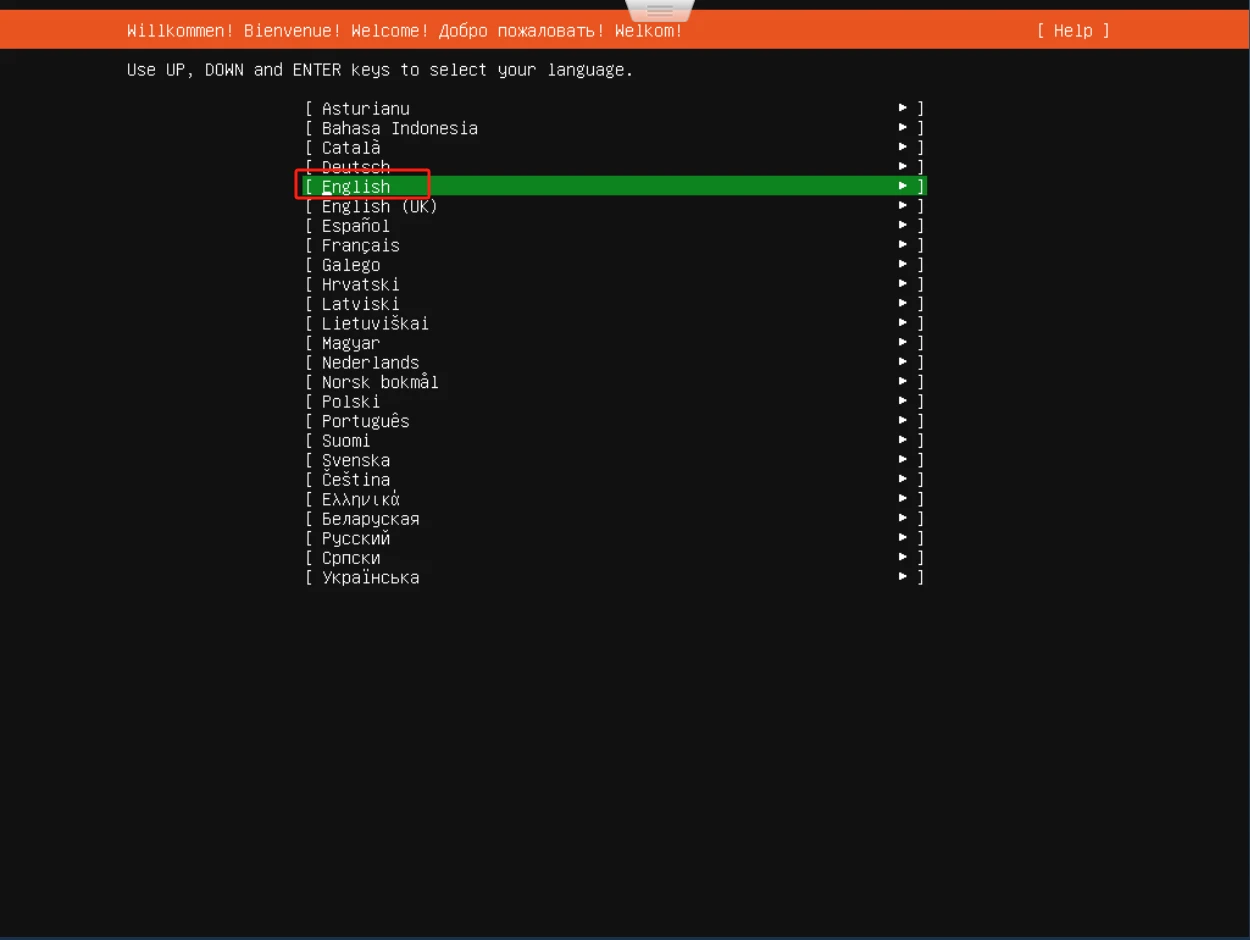
默认-回车
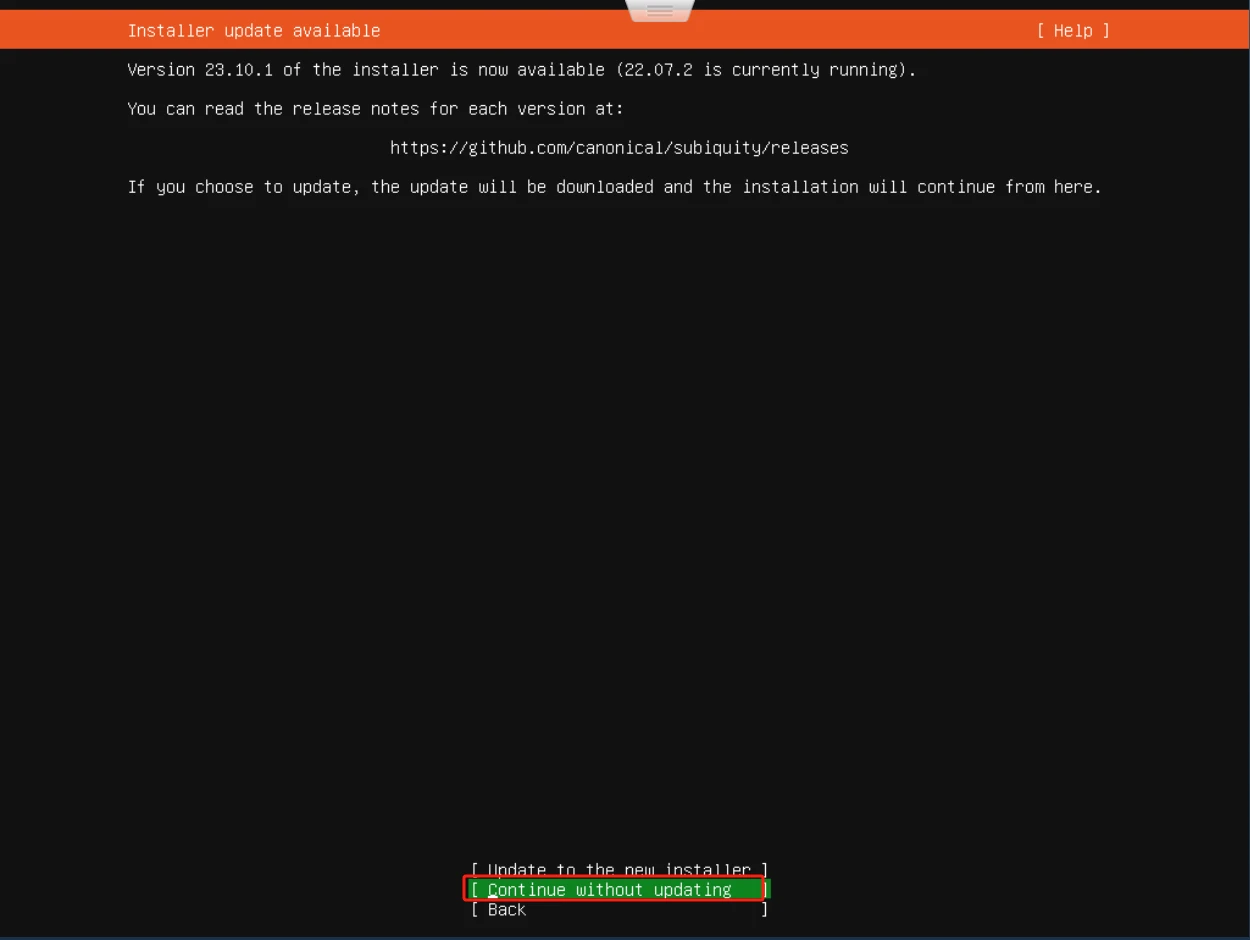
默认-回车
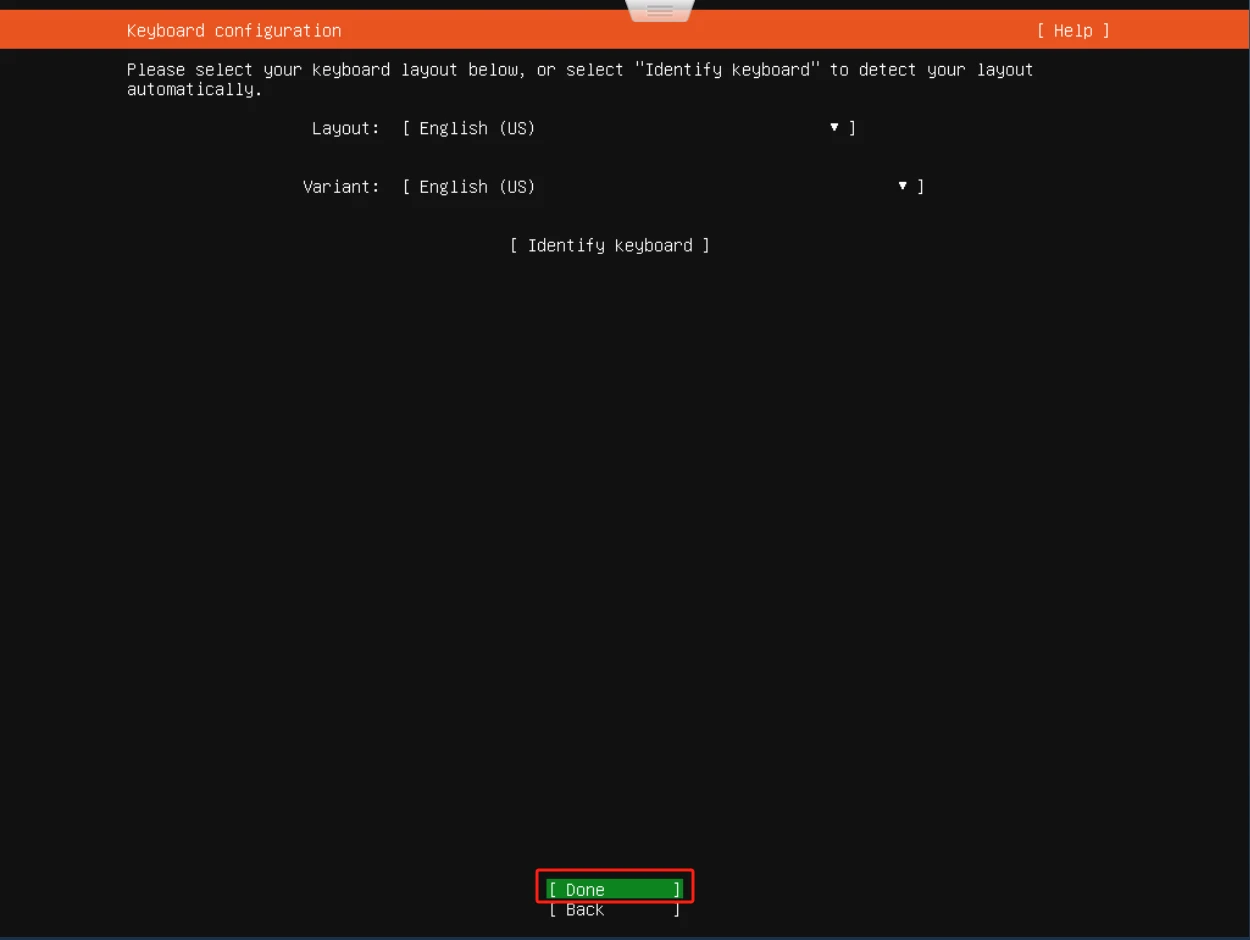
设置ip,这里默认使用`dhcp分配的ip
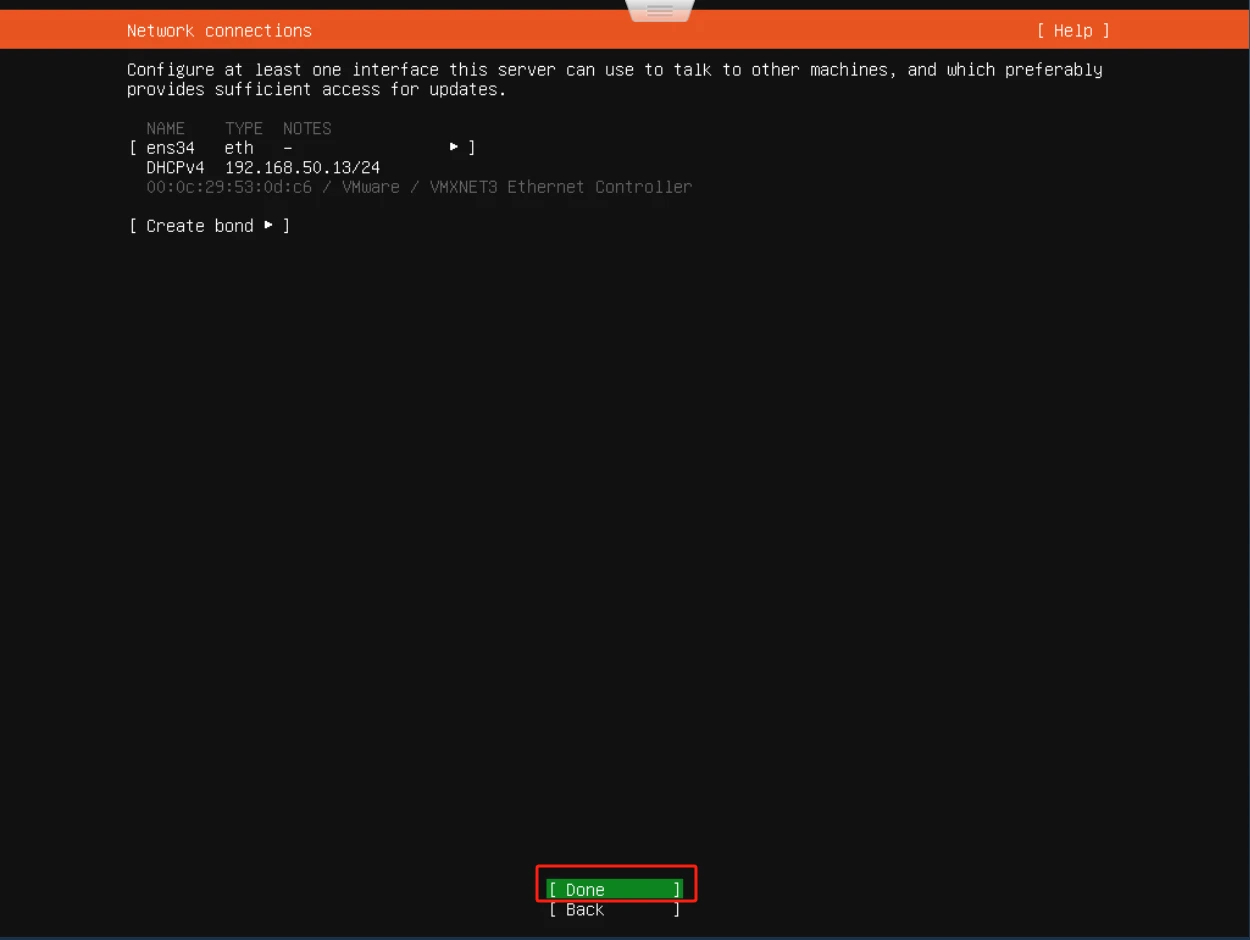
设置代理,默认留空
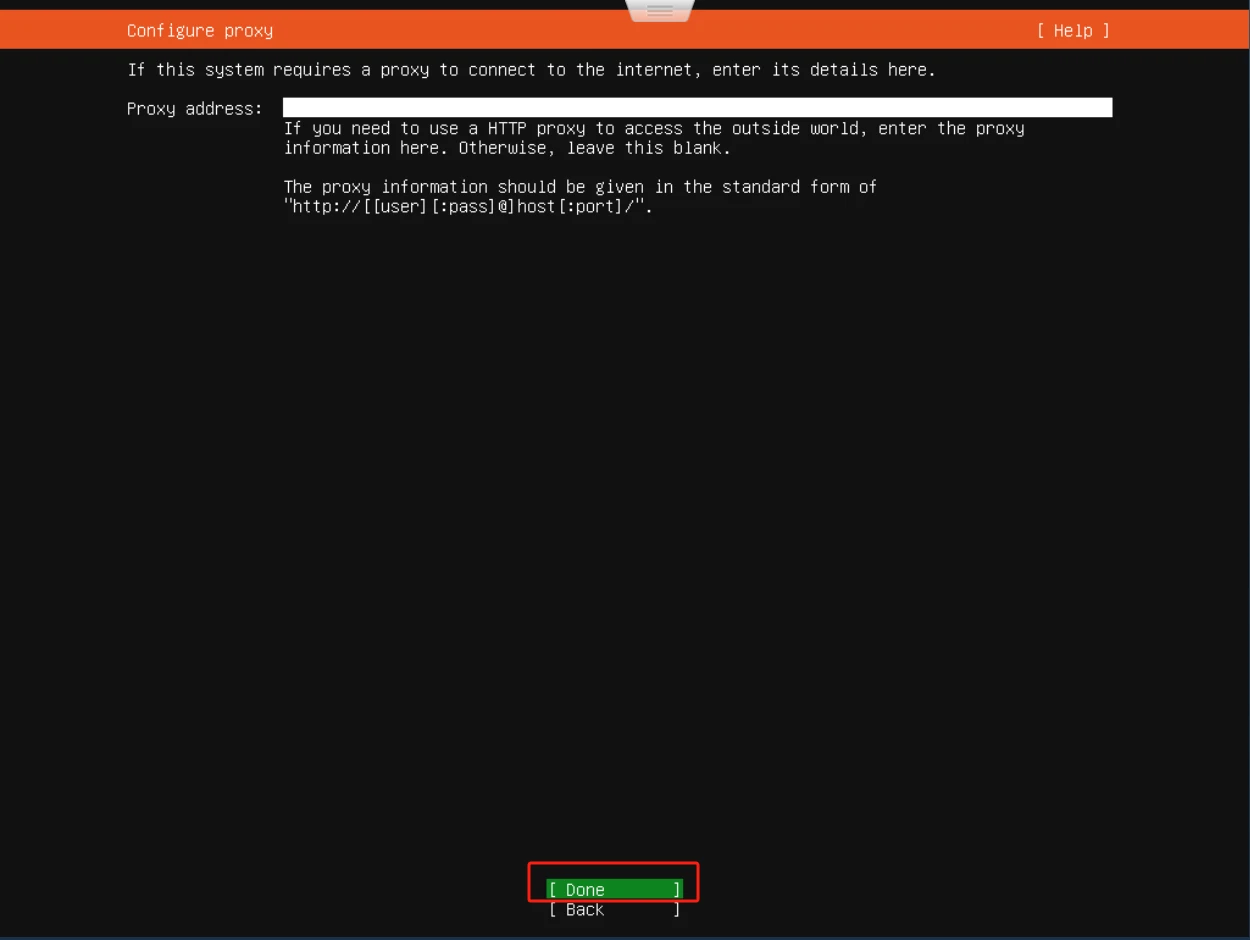
设置安装源:
清华源:https://mirrors.tuna.tsinghua.edu.cn/ubuntu
阿里云:https://mirrors.aliyun.com/ubuntu
腾讯云:https://mirrors.cloud.tencent.com/ubuntu
随便选择修改即可
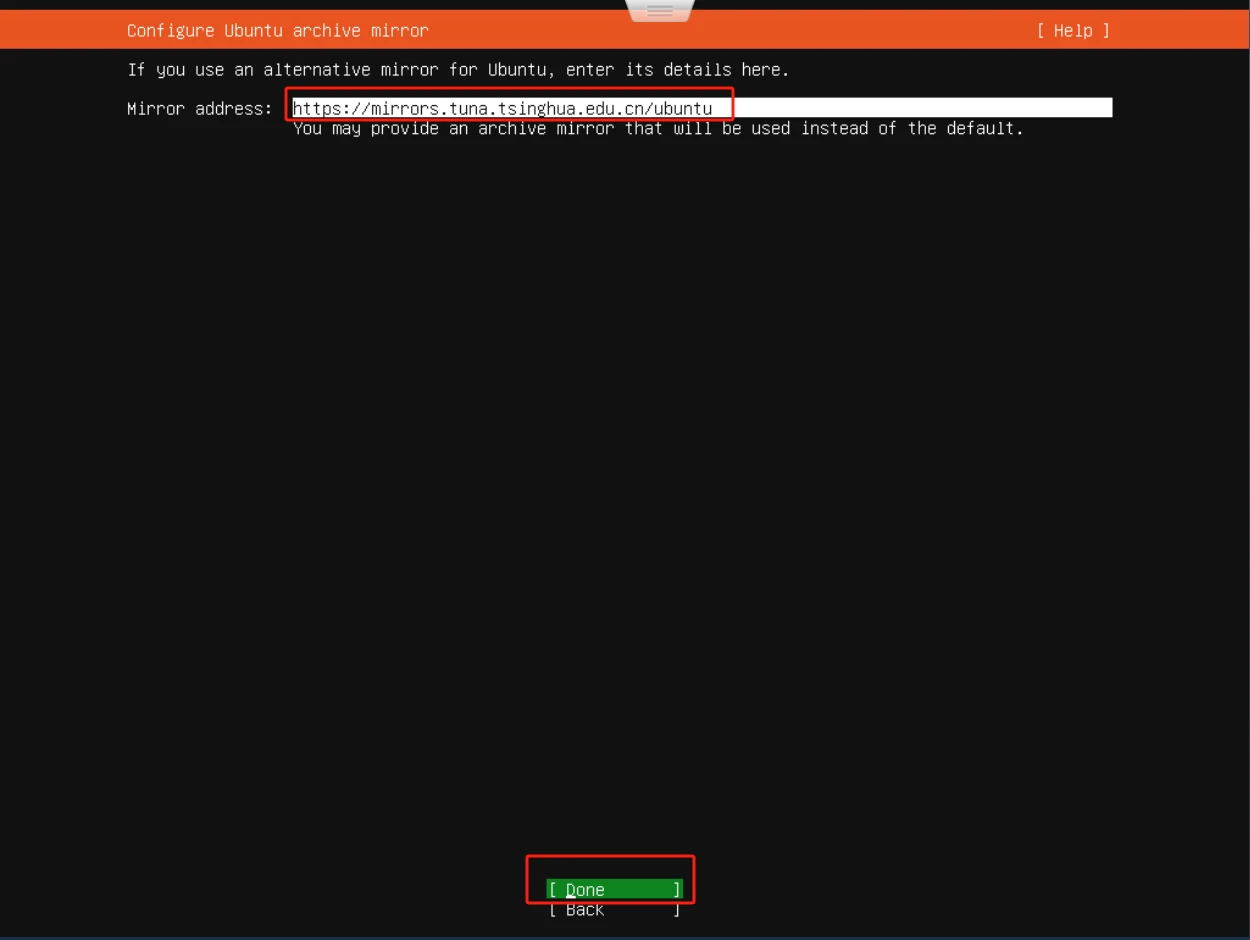
上下键移动, 按空格取消x
取消磁盘….
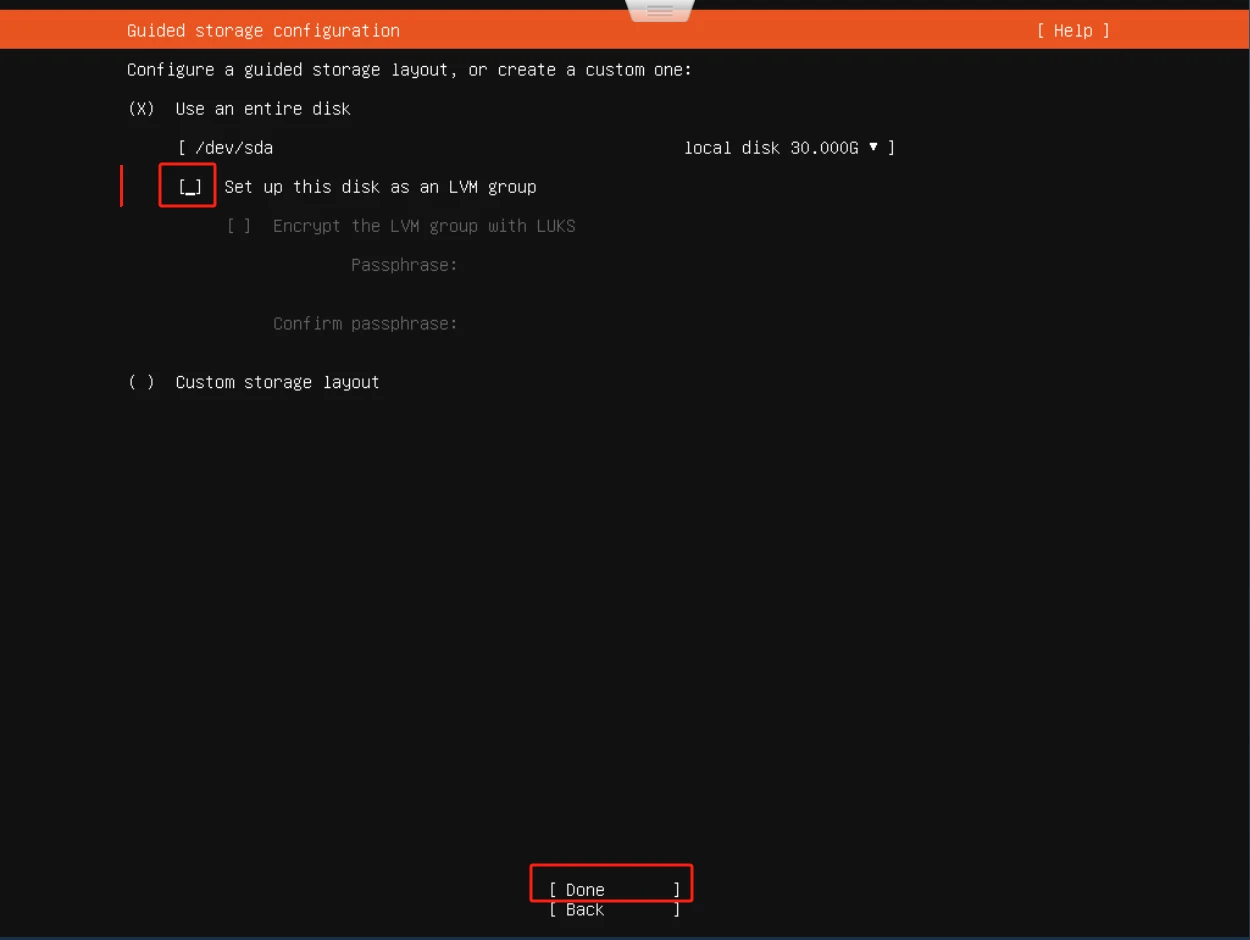
重置磁盘-默认
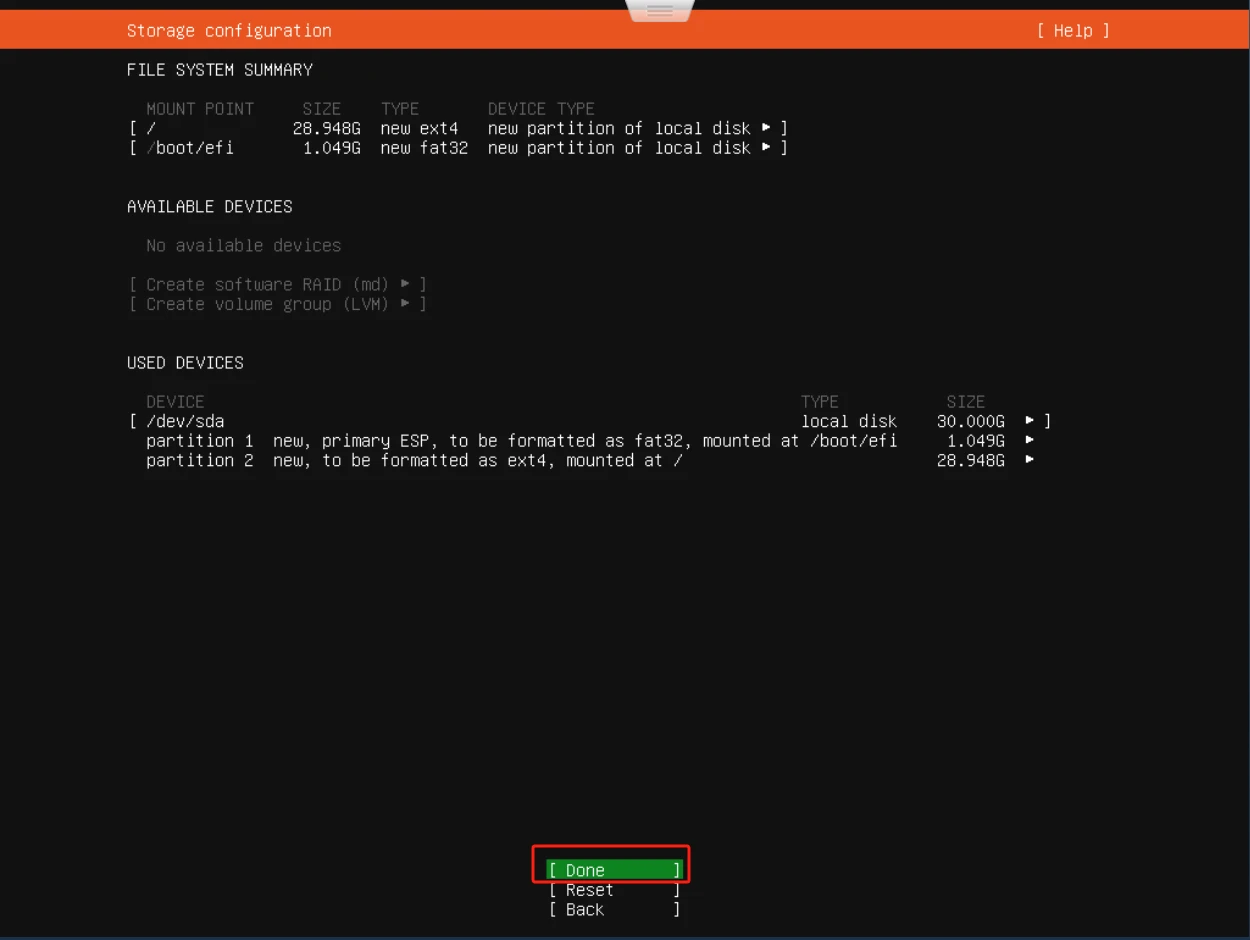
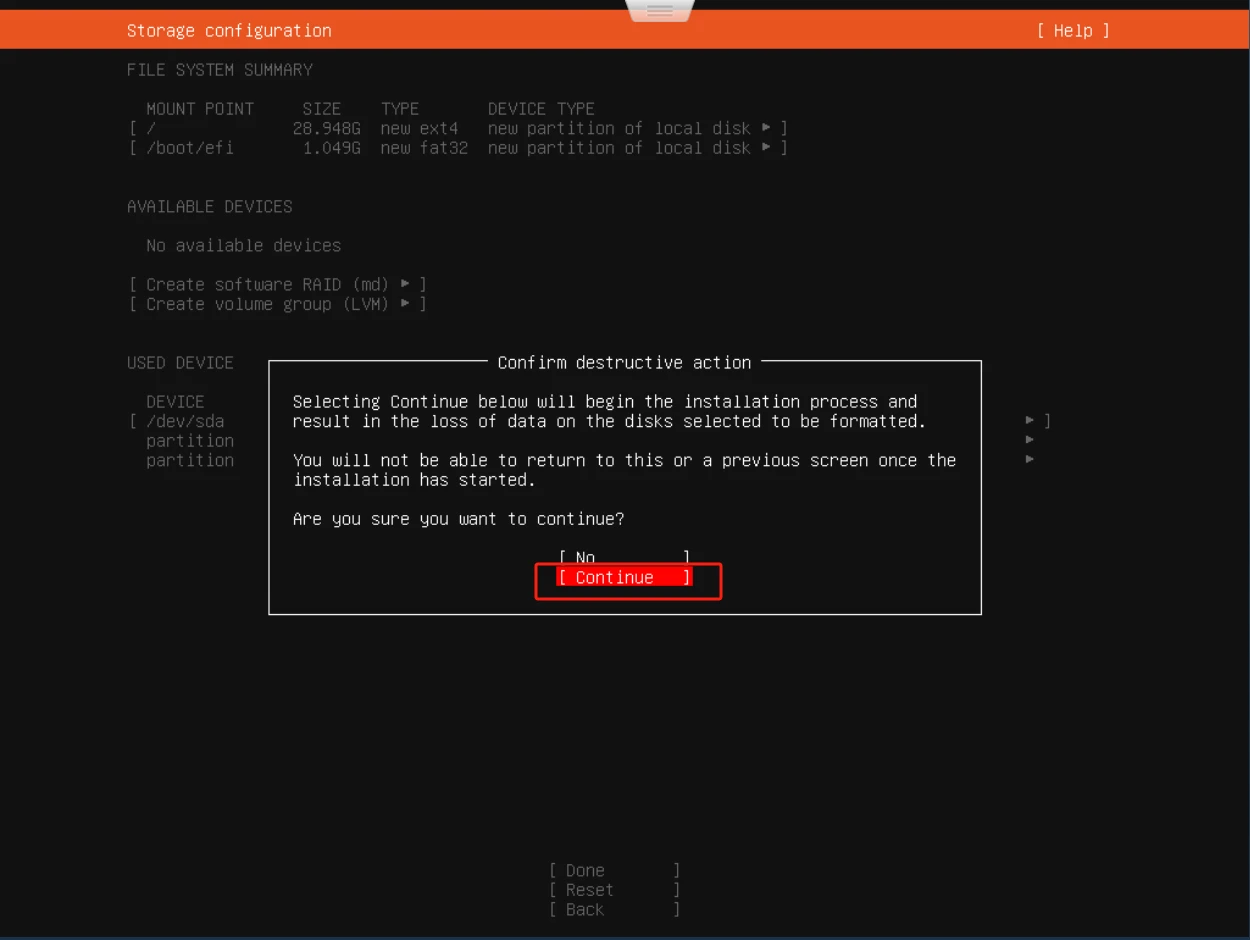
根据自己喜欢设置名称
最后2行是服务器密码
后面如果用
Xshell等工具连接这个系统,所需的用户名和密码,就是这里设置的登录用户名和登录密码
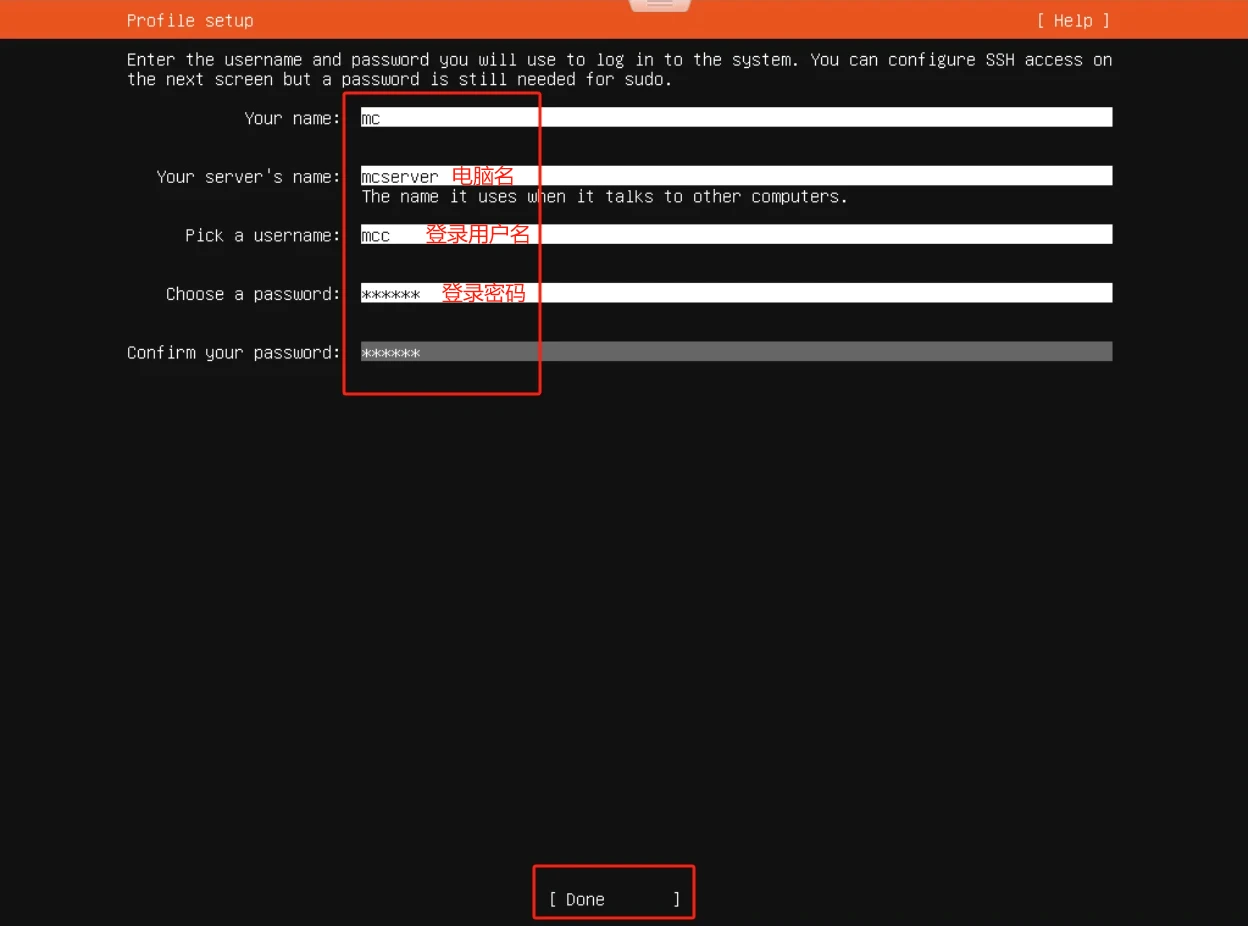
开启ssh访问: 按空格选中
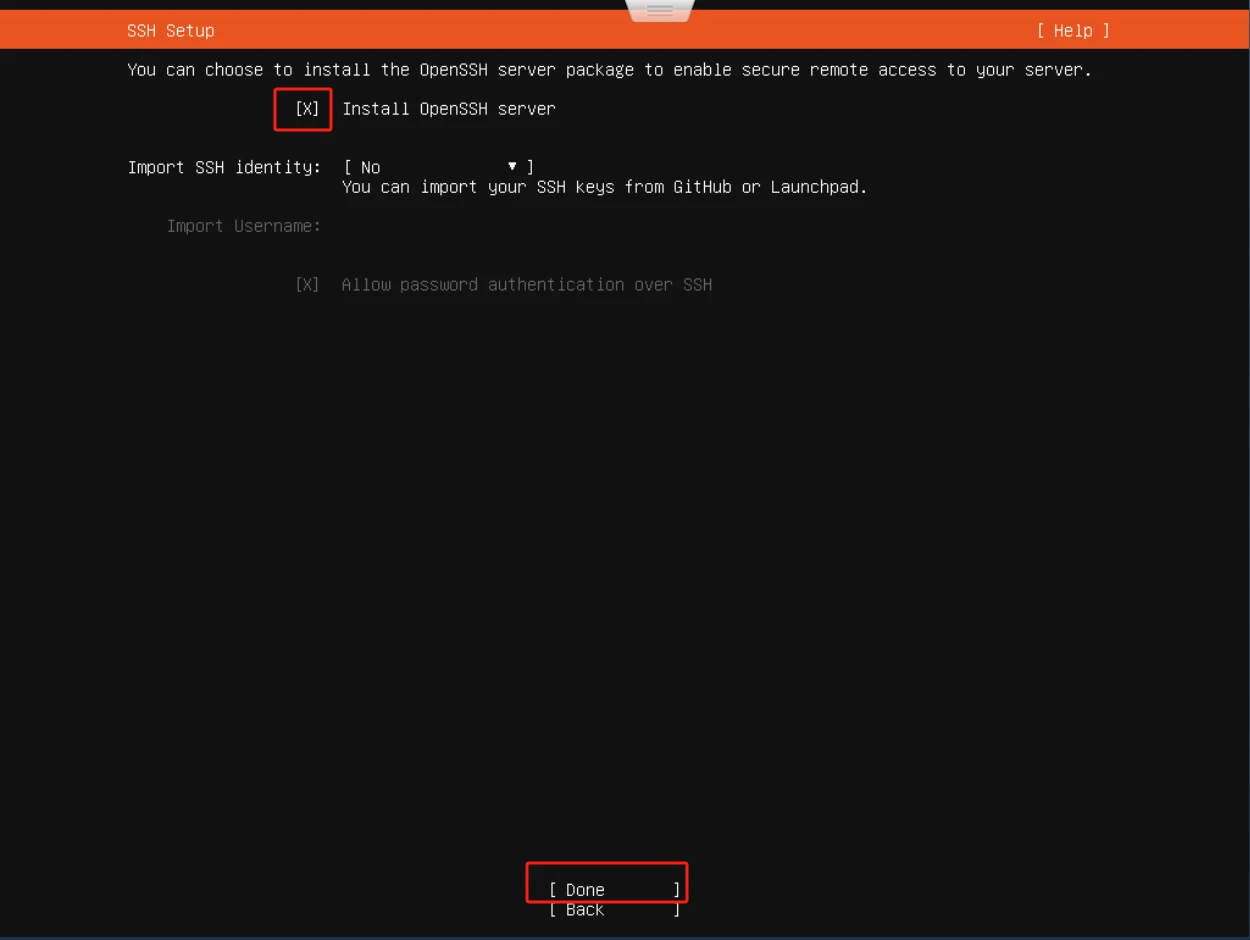
安装一些软件:默认
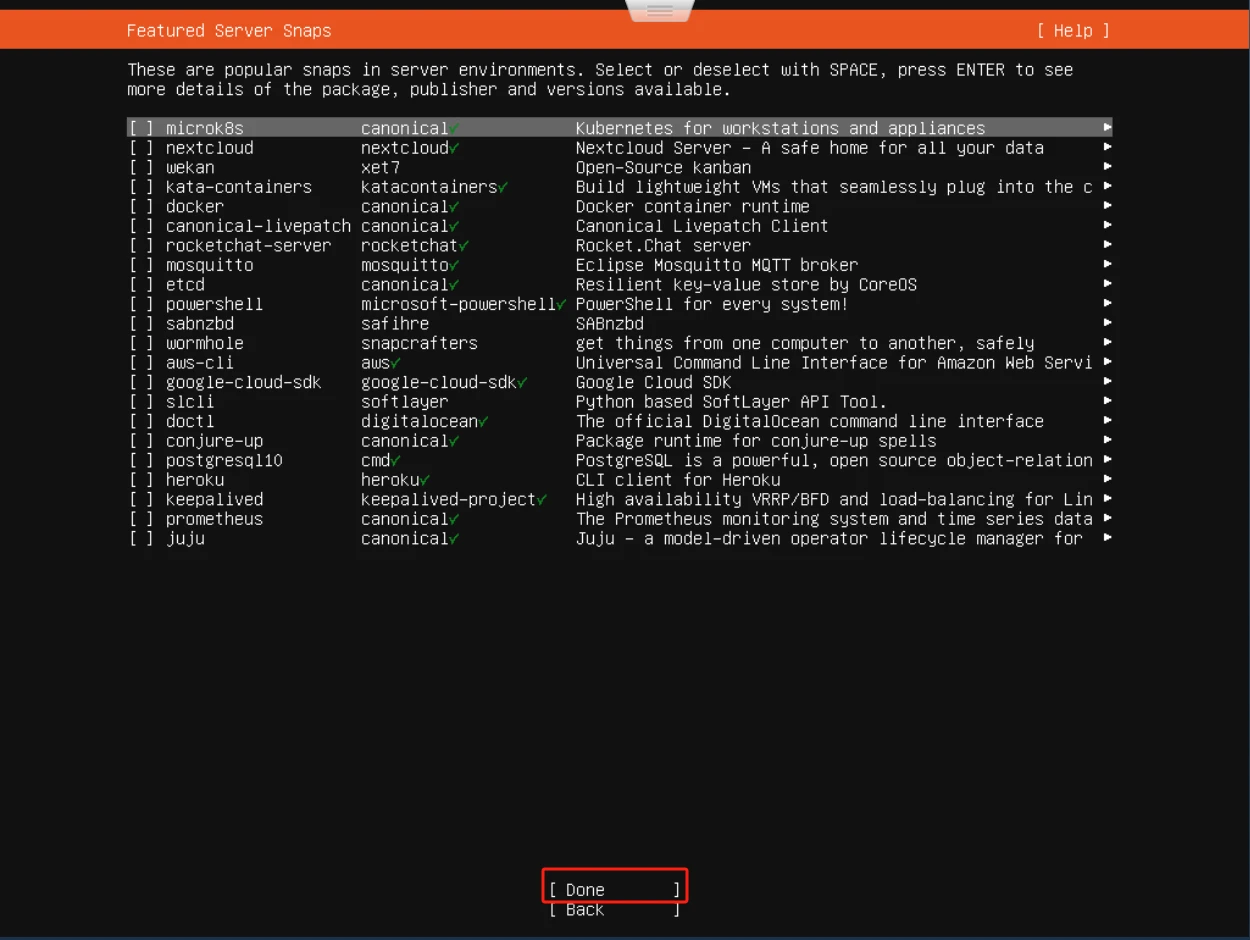
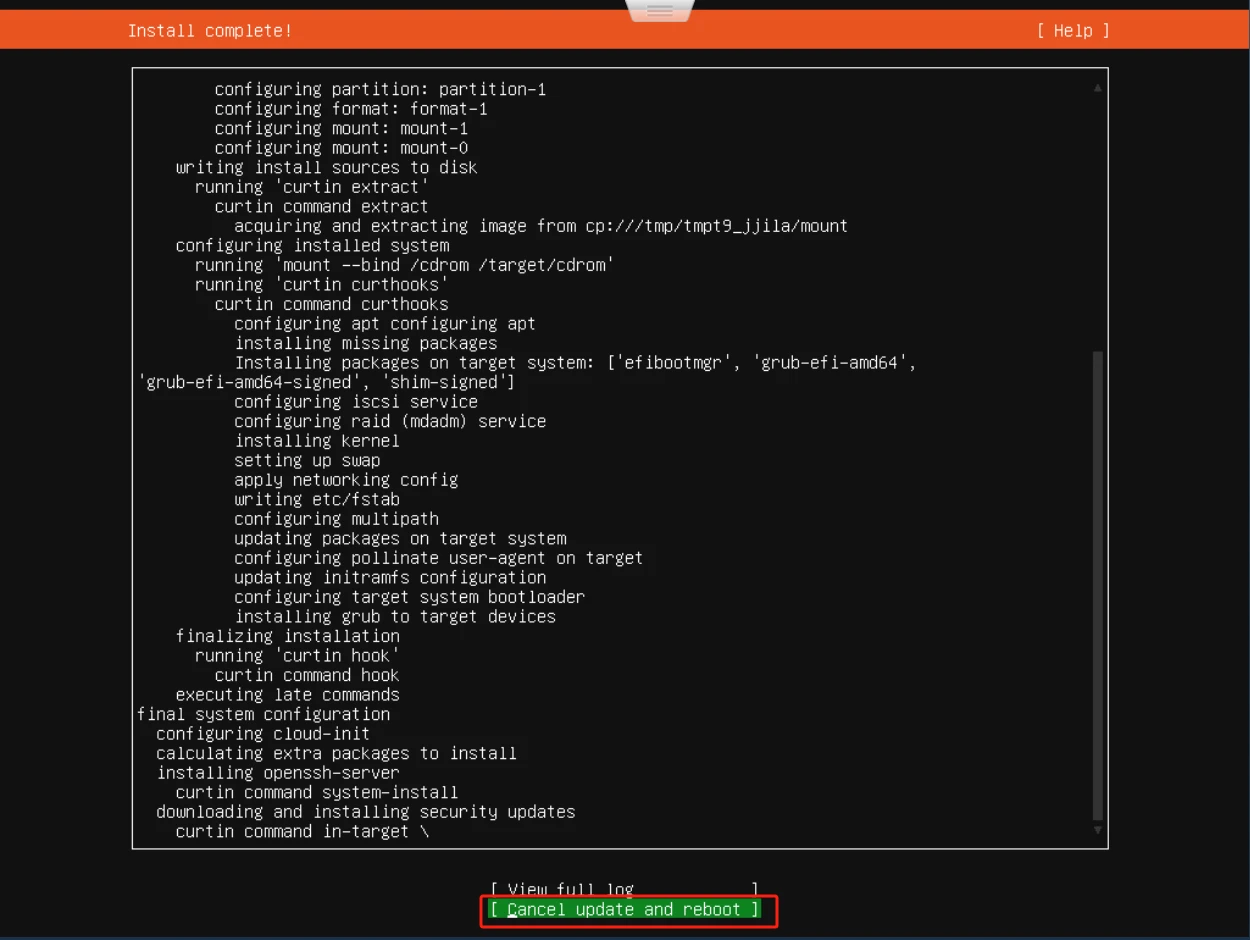
等待启动完成,即可用Xshell等工具连接
